existem muitos players de mídia agradáveis e gratuitos no mercado, mas a Microsoft ainda está empurrando o Windows Media Player com o Windows 10 build 21h1 mais recente. Faz parte do Sistema Operacional Windows há muito tempo e, por algum motivo, a Microsoft ainda não o destruiu. A maioria de nós usa players VLC ou optou por outros belos players de mídia e deseja erradicar o Windows Media Player padrão de seu PC. Este artigo do gearupwindows irá guiá-lo para desinstalar completamente ou remover o Windows Media Player do seu computador ou laptop.

existem pelo menos três maneiras pelas quais você pode se livrar do Windows Media Player. Estas são as seguintes:-
- Configurações do aplicativo
- Painel de Controle
- PowerShell
Temas Abordados
Como Desinstalar o Windows Media Player usando o aplicativo de Configurações?
Passo 1. Abra o aplicativo de configuração pressionando as teclas logotipo do Windows + I completamente.
Passo 2. Clique na categoria Aplicativos.

Etapa 3. No painel do lado esquerdo, selecione a guia” Aplicativos & recursos”. No painel do lado direito, clique no link ” Recursos opcionais.”

Etapa 4. No painel do lado direito, role um pouco para baixo até localizar o Windows Media Player. Clique nele e selecione o botão Desinstalar.

depois de concluir as etapas acima, o Windows Media Player é desinstalado do seu PC.
Como desinstalar o Windows Media Player Do Painel de controle?
Passo 1. Abra O Painel De Controle.
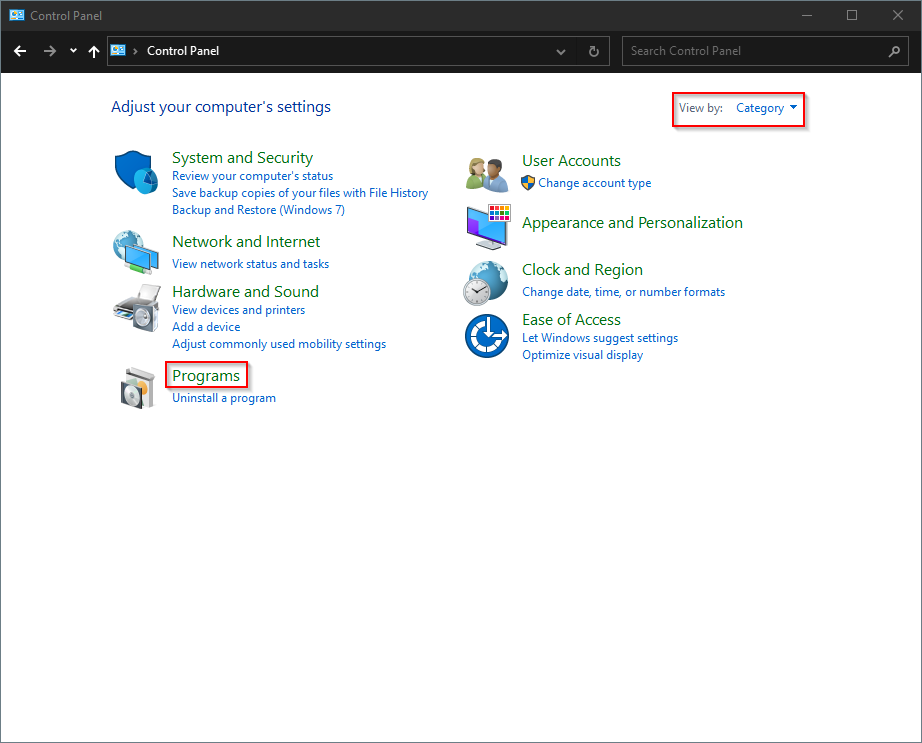
Etapa 2. Clique na categoria Programas.
Passo 3. Clique no link “Ativar ou desativar recursos do Windows” na categoria “Programas e recursos”.

Etapa 4. No pop-up “recursos do Windows”, localize os” recursos de mídia ” e clique duas vezes nele para expandir.

Etapa 5. Desmarque O Windows Media Player. Uma nova janela pop-up será aberta; clique em Sim para continuar.

Etapa 6. Por fim, clique no botão OK.

Depois de concluir as etapas acima, o Windows Media Player não deve existir no seu PC.
Como desinstalar o Windows Media Player através do Windows PowerShell?
para desinstalar o Windows Media Player usando o PowerShell, Faça o seguinte:-
Etapa 1. Abra O Windows PowerShell.
Passo 2. No prompt do PowerShell, copie e cole o seguinte:-
Disable-WindowsOptionalFeature -Online -FeatureName 'WindowsMediaPlayer'
Etapa 3. Pressione Enter no teclado para executar o comando.
depois de concluir as etapas acima, o Windows Medial Player será completamente removido do seu PC.